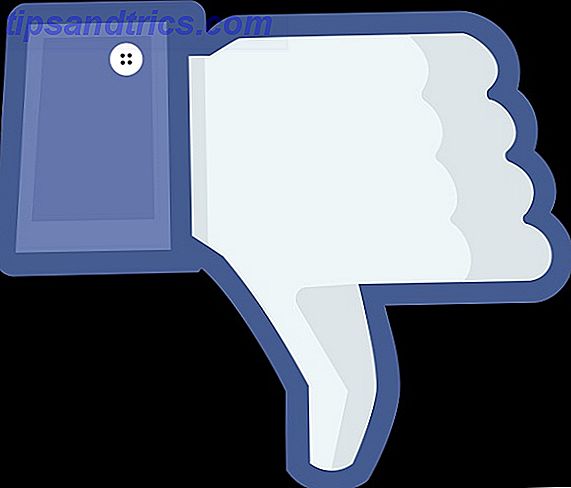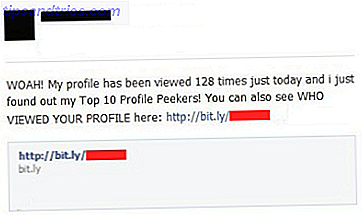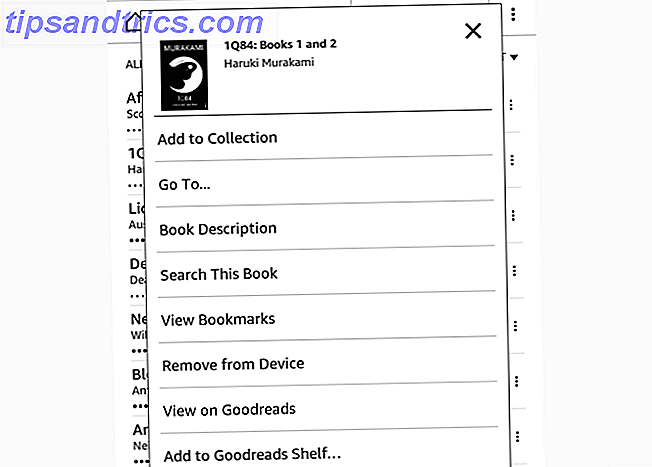
Con las grandes ofertas en libros Kindle 12 sitios que cada propietario de Kindle realmente debe saber 12 sitios que todo propietario de Kindle debería saber realmente Tan increíbles como Kindle están listos, hay un puñado de sitios web que debería usar para obtener aún más fuera de tu Kindle. Lea más (incluye una gran cantidad de material gratuito para su Kindle) Cómo encontrar contenido gratuito ilimitado para su Kindle Cómo encontrar contenido ilimitado gratis para su Kindle ¿Está buscando más cosas para leer en su Kindle? Aquí están todos los sitios web, herramientas y consejos para llenar su e-reader con contenido gratuito de alta calidad que lo mantendrá leyendo durante horas Leer más), es fácil encontrar que su lector de libros electrónicos está completamente saturado de títulos. Una vez que obtenga unos cientos de libros, mantenerlo organizado puede ser especialmente difícil. Cuando te sumas a miles, comienza a sentirse imposible encontrar cosas. Pero si sabe cómo administrar su Kindle, puede recuperar el control rápidamente.
Al eliminar, filtrar, ordenar y usar Colecciones, puede hacer que sea mucho más fácil encontrar el libro que está buscando. He aquí cómo comenzar.
Eliminando Kindle Books
Si se siente abrumado al mirar su Kindle, es muy probable que necesite eliminar algunos libros. Como coleccionista de libros, entiendo lo difícil que es esto. Limpiar sus estanterías puede ser una experiencia dolorosa, y su estantería digital no es una excepción. Pero recuerde que sus libros digitales siempre se almacenan en su cuenta Kindle, y siempre puede recuperarlos. O, si usa Calibre Cómo administrar su colección de libros electrónicos para Amazon Kindle With Caliber Cómo administrar su colección de libros electrónicos para Amazon Kindle con calibre El mayor problema con un eReader como el Kindle de Amazon es que requiere un esfuerzo irrazonable para mover libros entre diferentes dispositivos. Antes de Kindle, me enamoré de Caliber. Un poco sobre el pesado ... Leer más, que recomiendo encarecidamente, estarán en su computadora.
Ahora que lo hemos eliminado, borremos algunos libros. Desde la pantalla de inicio, toque Mi biblioteca para ver una lista de sus libros. Ahora desplácese por la lista hasta que encuentre el libro que desea eliminar. Mantenga presionado el título (o la imagen de la portada, si está en la vista de cuadrícula). En la Vista de lista, también puede presionar el ícono de tres puntos a la derecha del título del libro.
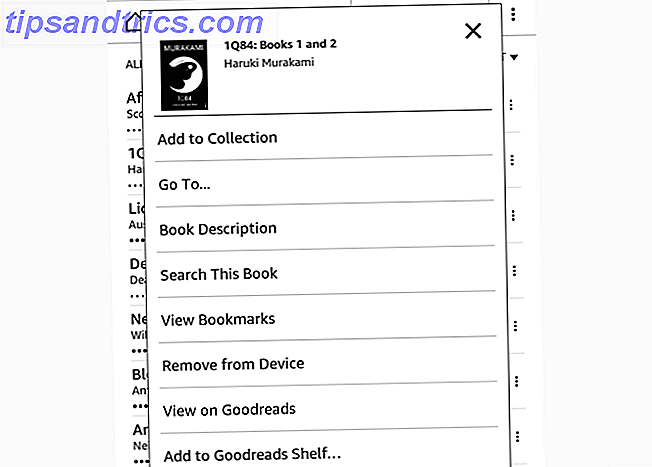
Desde allí, solo presiona Eliminar del dispositivo . ¡Eso es todo lo que tienes que hacer! El hecho de que dice "eliminar del dispositivo" en lugar de "eliminar" debería ser tranquilizador. Aún puedes recuperar ese libro. (Si se ha enviado por correo electrónico un documento Cómo enviar libros electrónicos, documentos y artículos a su aplicación Kindle o lector electrónico Cómo enviar libros electrónicos, documentos y artículos a su aplicación Kindle o eReader Kindle facilita la compra y lectura de libros electrónicos de Amazon Pero, ¿y si quiere leer sus propios libros electrónicos, documentos o artículos en su Kindle? Send-to-Kindle de Amazon lo tiene cubierto. Lea más, puede decir "eliminar". En ese caso, tendrá que volver a -correo electrónico.)
Clasificación de libros de Kindle
Una vez que haya eliminado algunos libros, es hora de domesticar su biblioteca. El Kindle ofrece algunas opciones de clasificación que pueden hacer esto mucho más fácil (aunque la clasificación es, sin duda, un poco quisquillosa). Recomiendo usar la Vista de lista para hacer esto un poco más fácil. Toque Todos los elementos en la parte superior de la lista de su biblioteca y seleccione Vista de lista .

Ahora, toque el menú de clasificación a la derecha de Todos los artículos (en estas capturas de pantalla, dice "Reciente", pero también puede ver "Título", "Autor" o "Colección"). Elija una de estas opciones para clasificar los libros en su biblioteca. Recent le mostrará libros en el orden en que los abrió por última vez. Teóricamente, esto le mostrará el libro que estaba leyendo al final de la lista. Pero si tiendes a volver para hojear otros libros o mirar los aspectos más destacados, el orden se estropeará un poco.

Título y autor son bastante auto explicativos: ambos alfabetizan por el criterio elegido. La colección es un poco diferente. Puede poner sus libros en Colecciones (el equivalente de las carpetas en Kindle), de lo cual hablaremos en un momento. Cuando ordena por título, autor o reciente, cualquier libro que esté en una colección seguirá apareciendo en la lista de la biblioteca principal. No importa cuántas Colecciones tengas, esos métodos de clasificación siempre te mostrarán todos los libros en tu Kindle.
Sin embargo, ordenar por colección es diferente. Sus colecciones aparecen en la parte superior de la lista y los libros que no se han agregado a las colecciones aparecen debajo de ellas. Si decides usar Colecciones para organizar tus libros, esta es definitivamente la mejor vista.
Filtrar documentos
En el menú Ver, donde puede elegir entre la Lista y la Vista de cuadrícula, hay varias otras opciones. Por defecto, se selecciona "Todos los elementos". También puede elegir "Libros", "Publicaciones periódicas", "Documentos" y "Colecciones". Solo necesitará usar este filtro si usa su Kindle para muchos tipos diferentes de documentos.

Si desea ver los documentos que ha enviado a su Kindle, presione Docs . Revistas de Kindle 7 maneras de aprovechar al máximo su Kindle 7 maneras de aprovechar al máximo su Kindle Millones de personas ahora poseen Kindle, pero la mayoría no aprovecha al máximo estos magníficos dispositivos. Hay varias maneras de aprovechar al máximo su Kindle, y aquí están solo siete ... Leer más, los periódicos y artículos similares están bajo Periodicals . Y para ver solo tus Colecciones, solo toca Colecciones . Eso es todo al respecto.
Uso de Colecciones Kindle (Carpetas)
Una de las mejores maneras de evitar que su Kindle sea invadido por los libros es usar Collections, el equivalente de las carpetas de Kindle. Mantener sus libros organizados en Colecciones hace que sea mucho más fácil encontrar lo que está buscando. Comencemos creando una nueva Colección.
Abra el menú (el ícono de tres puntos en la esquina superior derecha debajo del reloj) y seleccione Crear nueva colección .

Escriba el nombre de la Colección. Aquí verás que he elegido crear una carpeta "No leída". Toca OK, y tu Colección está lista para funcionar.

Después de crear su colección, tendrá la oportunidad de agregar tantos libros como desee. Simplemente coloque un cheque al lado de los libros que desea y presione OK . (Puede volver a esta herramienta de selección múltiple abriendo la Colección desde su biblioteca, abriendo el menú de tres puntos y seleccionando Agregar / Eliminar Artículos ).
Para agregar libros individuales, mantenga presionado el título o la cubierta, y seleccione Agregar a la colección . Toque la casilla a la derecha de la Colección en la que desea agregar el libro, y presione OK . Puede agregar un libro a tantas Colecciones diferentes como desee, para que también puedan funcionar como etiquetas.

¡Ahora, crea más colecciones y comienza a clasificar tus libros en ellas! Cómo quieres organizarlos depende totalmente de ti. He intentado algunos métodos diferentes de organización. Mi actual solo usa tres carpetas: Leer, No leído y Leer de nuevo. No leído habla por sí mismo. Leer otra vez es para libros que he leído, pero me gustaría volver a leer en un futuro cercano. Read contiene libros que he leído y que fueron lo suficientemente buenos como para no eliminarlos. Cualquier libro que realmente no me gustó acaba de ser eliminado después de que haya terminado.
He utilizado carpetas basadas en el género anteriormente, con ciencia ficción, fantasía, no ficción, poesía, terror, humor, etc., pero descubrí que eso tomó demasiado en cuenta durante el proceso de clasificación, así que decidí usar mi estructura actual en su lugar. Por supuesto, hay tantos esquemas organizacionales como lectores, así que use lo que le atraiga.
Buscando en tu biblioteca
Incluso cuando su Kindle está muy organizado, habrá momentos en que no podrá navegar directamente a lo que está buscando. En estos casos, use la barra de búsqueda para encontrarlo. Simplemente comience a escribir el título o autor del libro, y verá una lista instantánea de resultados.
Los ítems con un ícono de libro junto a ellos están en tu Kindle, y un término de búsqueda con un carrito de compras al lado buscará en la tienda Kindle por ti. También puede seleccionar la opción "buscar en todas partes" para ver los resultados de su biblioteca, la tienda Kindle, Goodreads y otros lugares.

Listas de lectura
Otra herramienta de organización que puede usar es la función Listas de lectura. Si bien esto no lo ayudará a encontrar un libro que compró hace años, es una característica interesante que le recordará los libros que desea leer a continuación. Debido al vínculo entre Amazon y Goodreads, puede ver su lista de Goodreads "querer leer" y su lista de deseos de Amazon directamente desde su Kindle. Existe una buena posibilidad de que su lista de lectura ya esté fuera de control. Cómo organizar su lista de lectura fuera de control ahora mismo Cómo organizar su lista de lectura fuera de control ahora mismo Una lista de lectura sirve para muchas funciones, desde práctico para inspirar. Pero también puede salir de control. Usar estos consejos para administrar su hobby de lectura puede hacer maravillas en su vida. Lea más, pero esa es otra historia.

Simplemente presiona el botón de menú (tres puntos en la esquina superior derecha) y toca Mis listas de lectura . Verá las listas de Goodreads y Amazon, y puede tocar Ver más para obtener la lista completa. Esto lo llevará a la página de la tienda del libro, donde puede comprarlo y descargarlo inmediatamente.
¡Organizarse!
Organizar su Kindle no siempre es fácil, pero es una tarea que vale la pena, especialmente si tiene cientos o incluso miles de libros en su dispositivo. Con la clasificación, el filtrado y las Colecciones, puede convertir una abrumadora lista en una bien seleccionada y fácil de buscar.
¿Cómo organizas tu Kindle? ¿Eliminas, clasificas, categorizas y filtras? Solo busca lo que necesitas? ¿O buscas hasta que encuentres lo que estás buscando? ¡Comparte tus estrategias con otros lectores de MakeUseOf en los comentarios a continuación!
Crédito de la imagen: Nadezhda Adramian a través de Shutterstock.com